Reklama
 Jestem trochę staromodny w tym sensie, że wolę korzystać z komputera stacjonarnego, jeśli chodzi o prawie wszystko w Internecie. Nie ma dla mnie laptopów ani tabletów, po prostu przyjemne wygodne siedzenie przy biurku i mocny pulpit, który może mi pomóc przez cały dzień, a potem trochę. Jednym z problemów z regularnym korzystaniem z jednego komputera jest to, że przechodzenie między „trybami” może być trochę trudne. Dla na przykład używam mojego komputera do prac związanych z pracą, aby utrzymywać kontakt z przyjaciółmi za pośrednictwem sieci społecznościowych i grać online Gry. Dla każdego celu wymagam, aby niektóre programy były uruchomione, a inne nie.
Jestem trochę staromodny w tym sensie, że wolę korzystać z komputera stacjonarnego, jeśli chodzi o prawie wszystko w Internecie. Nie ma dla mnie laptopów ani tabletów, po prostu przyjemne wygodne siedzenie przy biurku i mocny pulpit, który może mi pomóc przez cały dzień, a potem trochę. Jednym z problemów z regularnym korzystaniem z jednego komputera jest to, że przechodzenie między „trybami” może być trochę trudne. Dla na przykład używam mojego komputera do prac związanych z pracą, aby utrzymywać kontakt z przyjaciółmi za pośrednictwem sieci społecznościowych i grać online Gry. Dla każdego celu wymagam, aby niektóre programy były uruchomione, a inne nie.
Jednym z najprostszych sposobów, w jaki udało mi się uczynić to przejście tak prostym i bezbolesnym, jak to możliwe, jest uruchomienie nowego profilu startowego. Po prostu załaduj moją konfigurację, uruchom ponownie komputer i wszystkie potrzebne elementy startowe będą tam. Nie będę musiał spamować przez Menedżera zadań zamykającego wiele okien, a to ogromna zaleta.
Jak opisano bardzo prosto na ich oficjalnej stronie internetowej:
StartupSelector zapisze lub załaduje dane konfiguracji systemu Windows, które powodują uruchomienie programów podczas uruchamiania systemu. Umożliwia to łatwe przełączanie między wieloma konfiguracjami uruchamiania, dla niezliczonych potencjalnych celów.
StartupSelector to mała, niewielka, przenośna aplikacja Mike'a Lin'a, jedna z najbardziej rozpoznawalnych nazw w małych, małych aplikacjach mobilnych, która wykonuje zadanie.
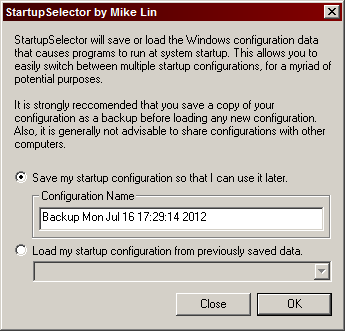
Po uruchomieniu aplikacji zobaczysz, że opis bieżącej konfiguracji uruchamiania został dla Ciebie wygodnie przygotowany. Jeśli chcesz być bardziej bezpieczny i szybko zapisać bieżącą konfigurację, po prostu kliknij ok przycisk. W przeciwnym razie możesz zmienić nazwę na dowolną. Należy pamiętać, że StartupSelector nie obsługuje funkcji usuwania tych konfiguracji, jeśli to w ogóle powinno Cię dotyczyć.
Gdy chcesz załadować konfigurację, zobaczysz wszystkie zapisane profile w menu rozwijanym obok tej opcji.
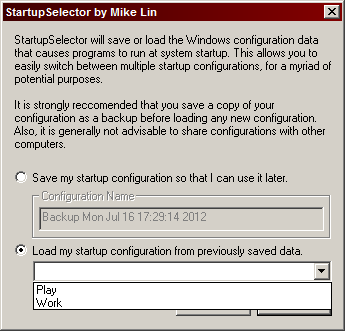
Po prostu wybierz, kliknij ok, a następnie naciśnij Blisko przycisk. Jego bardzo ważne że naciskasz ten przycisk, a nie zamykasz aplikację w jakikolwiek inny sposób. W przeciwnym razie miałem problemy z ładowaniem i zapisywaniem profili. Jeśli nie zapisałeś kopii zapasowej, może ostrzec Cię, że jest to zdecydowanie zalecane.
Możesz utworzyć i zapisać kilka profili bez konieczności ponownego uruchamiania komputera. Zapisz jeden, przejdź do konfiguracji systemu (MSCONFIG z menu Start) i przejdź do Uruchomienie patka.

Są to dane, które StartupSelector zapisuje i tworzy dla ciebie kopię zapasową. Możesz wprowadzić zmiany tutaj, zastosować je, a następnie zapisać nowe profile w StartupSelector bez konieczności uruchamiania systemu Windows.
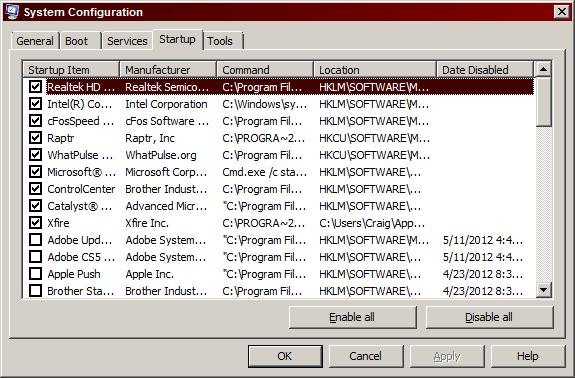
Z tego narzędzia można korzystać na różne sprytne i użyteczne sposoby i jest to jeden z moich ulubionych sekretów oprogramowania przenośnego. Nie możesz się pomylić, wrzucając to na dysk flash. Daj mi znać w komentarzach, co myślicie o StartupSelector i podziel się swoimi sposobami korzystania z niego!
Craig jest przedsiębiorcą internetowym, marketerem stowarzyszonym i blogerem z Florydy. Możesz znaleźć więcej interesujących rzeczy i pozostać z nim w kontakcie na Facebooku.